Sablon létrehozása A Photoshop ország művészek
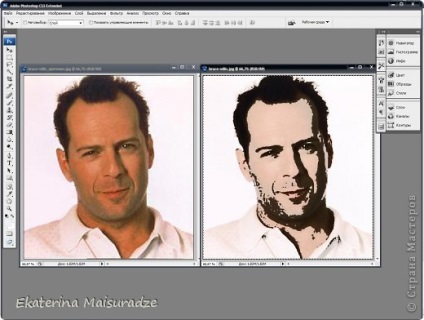
Szóval Kezdjük egy variáns №1. Küszöbérték korrekciós képet.
Nyisd meg a fotót a programban.
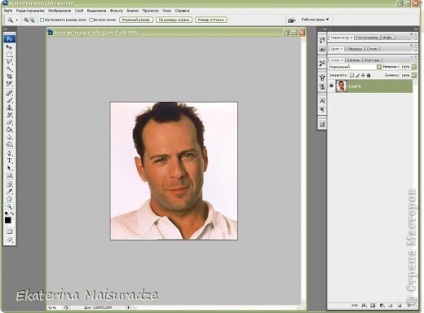
Amikor teszünk valamit a Photoshop, hogy hozzon létre egy ismétlődő kép rétege. Ehhez nyomja meg a Ctrl és a levél J.
Vagy az eszköztárban, menjen Layer - Ismétlődő réteg.
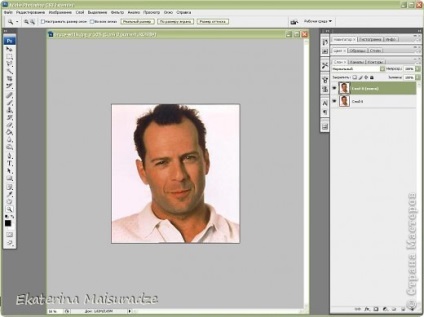
Dolgozunk az új réteget. Ide KÉP - korrekció - Threshold
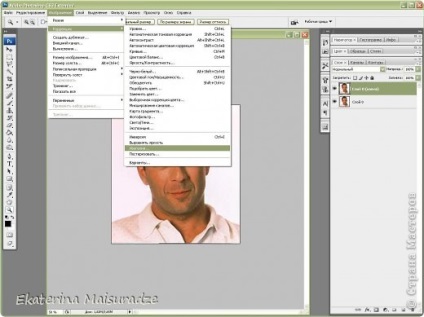
Automatikus kép fekete-fehér lesz. A jobb oldalon van egy ablak, amelyben a csúszka módosítsa a fényerő küszöböt. Állok a 111. pozícióban (ezen a képen nehéz észrevenni).
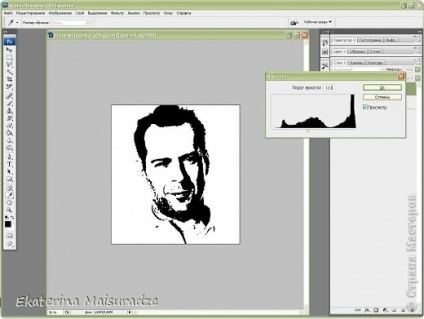
Ezután meg kell, hogy tompítsa a széleit. Menj Filter - Stilizál - Diffusion.
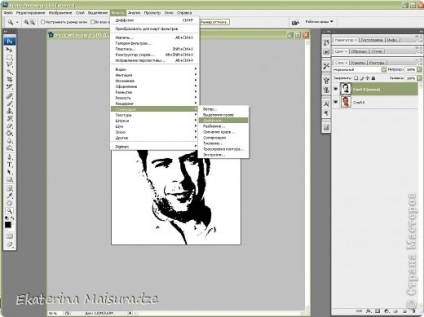
Mód választó anizotrop. Egy további változás látható ablak.
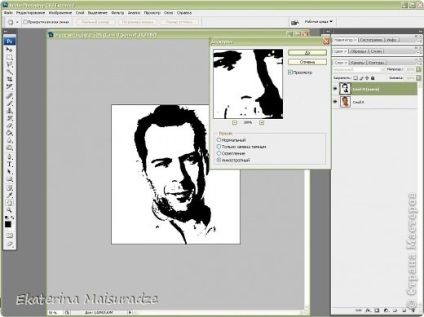
Ezután menj a KÉP - korrekció - szintet.
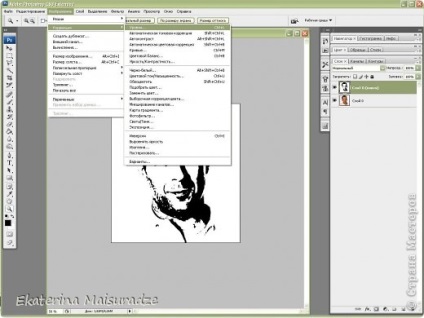
És csak a felső csúszka szerkesztés. Extrém csúszkák kiszorítják a központtól. Otthagytam 138, a központ 0,81, a jobb 182.
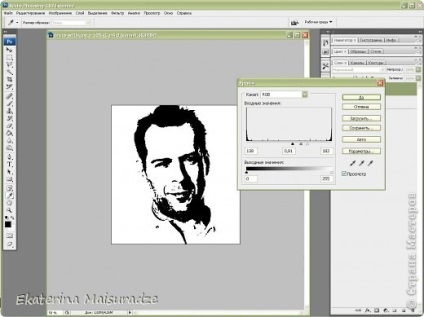
Elvileg azt lehet mondani, hogy készen áll. De a vágás még mindig kényelmetlen. Néhány pont a kép nem látható. Ezért a réteg, hogy mi fényelnyelés dolgozott valahol 57%. Kiderült, hogy a bázis réteg, amely színt vált egy kicsit világosabb.
Ki szeret festeni a Photoshop ecset könnyen dorisovat hiányzik ellementy, ebben az esetben, az inge, a vállát, a jobb füle hurok. Csinálok másképp.
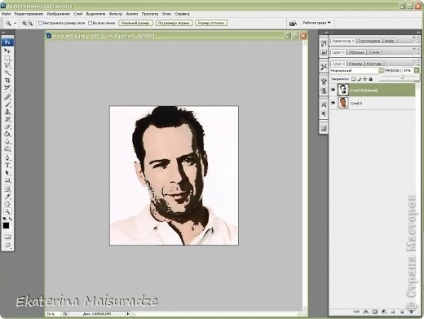
Mielőtt megmenteni a rétegeket egyesíteni. Válassza ki a rétegeket (top, már rávilágított, mi nyomja meg a Ctrl billentyűt, és kattintson a bal egérgombbal a második réteg). Most jobb kattintás - Rétegek egyesítése.
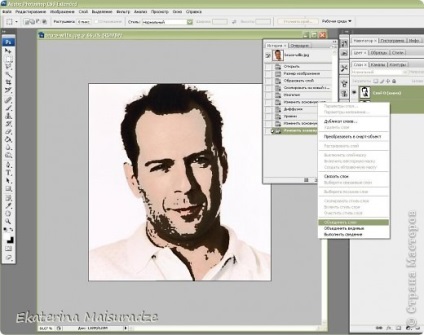
Balra a függőleges panelen jelölje ki a Négyszögletű Marquee Tool. Mi választjuk ki a rajzot. Kattintson a jobb gombbal a képre, válassza ki a Free Transform
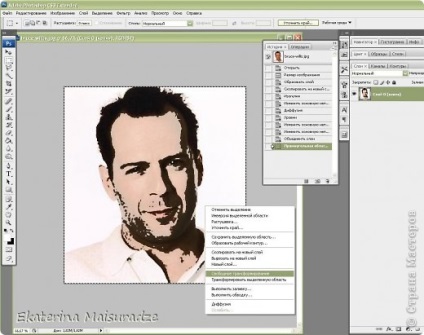
Ismét jobb klikk - Vízszintes tükrözés.
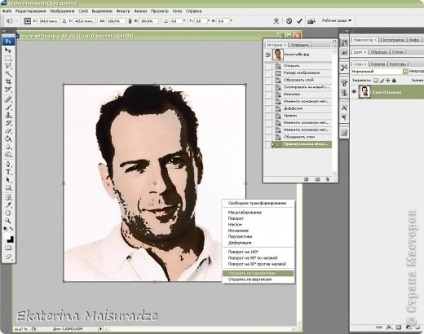
Most jobb klikk a függőleges panel MOVE (fekete nyíl a tetején). Tegyünk egy átalakulás.
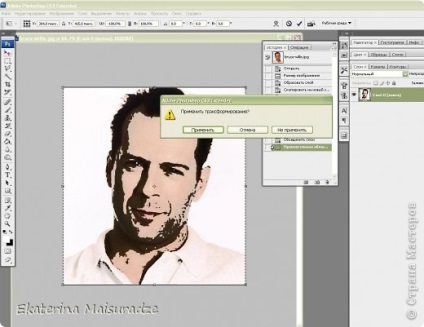
Mentése. Fájl - Mentés másként. Mi választjuk ki a mappát, amelyben tárolni fogják. fájltípus válasszuk JPEG
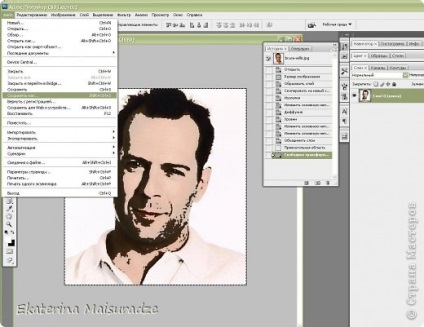
Mi választjuk ki a legjobb minőségű „12”. méret BASE
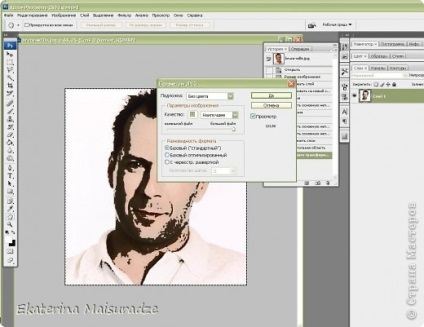
A rajzot menti. Zárja be a programot, amikor megkérdezi, hogy mentse a változtatásokat, válassza a NEM, mert A program kéri, hogy mentse az eredeti fotó.
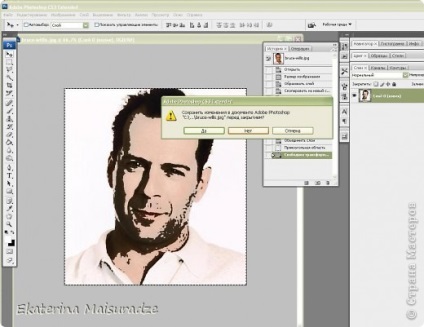
Megjelenik a fényképet tükörkép vágni kényelmét. Így van mind a sablon kivágása és ugyanabban az időben, gyenge háttér fő forgatás a korrekció vágás közben. Tehát, hogy ne feledkezzünk meg ezeket az adatokat, amelyek nem festék programot vonok ceruzával.

A második lehetőség - papírja. Ez egy egyszerűbb lehetőség, de nem egészen pontos.
Válassza a Szűrő - vázlat - papírja
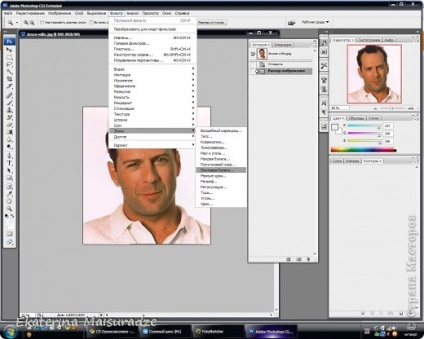
Jobb szerkesztés csúszkát. Grit és domborművek, hogy csökkentsék a „0” helyzetbe a bal oldalon. TONE BALANCE válassza tetszése. Van a helyzetét „19”
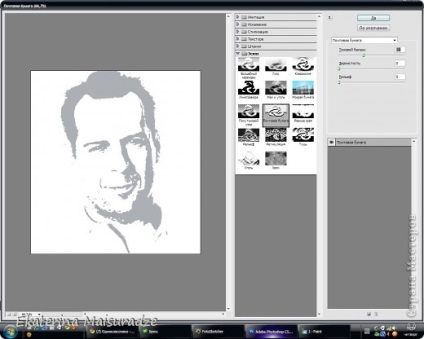
További korrekció - fényerő és a kontraszt
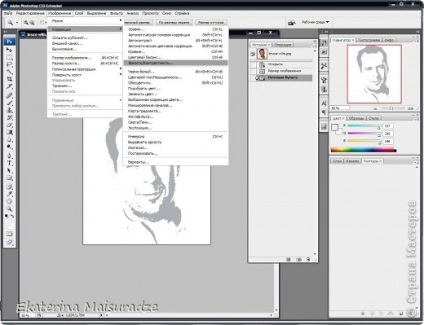
Fényesség teljesen visszahúzott helyzetből a bal oldalon az „-150”, a kontraszt a „100”. Ezt a lépést kétszer.
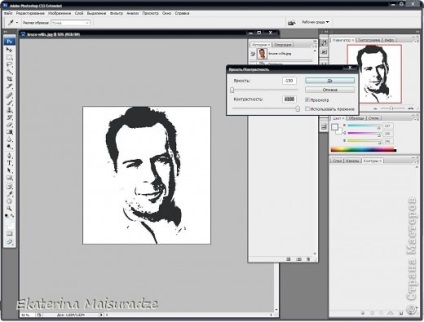
Display. Kiderült így. Opacitás lehet tenni, mint az első kiviteli alaknál.

És ez FotoSketcher. Ebben az esetben is homályos képet ebben a programban.

Ok. Bal felső - az eredeti. Fent van - az első változat Photoshop segítségével Threshold Javítás.
Bal alsó - a második változat Photoshop - papírja. Jobb alsó - FotoSketcher.
Ismét, hogy ezek a portrék kapunk még jobb a Photoshop.
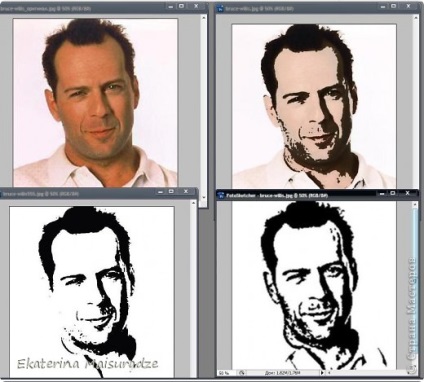
Miután a fényképek kiválasztásához I dooooooooolgo neki gyötrelem különböző szögekben
Sokkal jobb, hogy mérje hétszer vágott egyszer, precíz vágás
Lehet nagyon nehéz megmagyarázni - írj, kérdéseket, én szívesen kommunikálni.